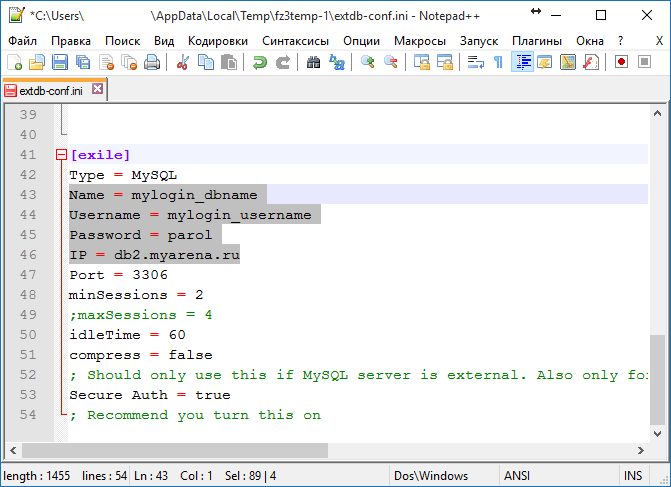Инструкция по установке Exile Mod — различия между версиями
BombermaG (обсуждение | вклад) |
BombermaG (обсуждение | вклад) |
||
| Строка 22: | Строка 22: | ||
'''Шаг 3'''.<br/> | '''Шаг 3'''.<br/> | ||
И так, вы создали базу данных и у вас есть на руках все данные, необходимые для подключения к ней.<br/> | И так, вы создали базу данных и у вас есть на руках все данные, необходимые для подключения к ней.<br/> | ||
| − | Настроим мод для работы с вашей базой. Откроем через FTP файл на игровом сервере, который располагается по следующему пути: /@ExileServer/extdb-conf.ini | + | Настроим мод для работы с вашей базой. Откроем через FTP файл на игровом сервере, который располагается по следующему пути: /@ExileServer/extdb-conf.ini<br/> |
| + | В самом конце файла располагают настройки подключения к базе данных. ''(Рисунок 1)'' | ||
| + | [[Файл:Exile-extdb-conf.png|frame|Рисунок 1. Оплаченный игровой сервер.|none]] | ||
| + | Сюда требуется вписать данные от вашей MySQL базы, которые вы получили после ее создания на шаге 2.<br/> | ||
| + | '''Name''' - имя базы данных.<br/> | ||
| + | '''Username''' - пользователь базы данных.<br/> | ||
| + | '''Password''' - пароль от пользователя базы данных.<br/> | ||
| + | '''IP''' - адрес MySQL сервера, который вы можете узнать в разделе [http://www.myarena.ru/home.php?m=hosting WEB-хостинг] в панели управления.<br/> | ||
| + | Сохраняем файл, и подтверждаем изменение файла на FTP-сервере, если это спрашивает программа. | ||
| + | |||
| + | '''Шаг 4'''.<br/> | ||
| + | Мод для работы с MySQL базой данных настроен. Теперь требует создать структуры базы, куда мод будет записывать данные.<br/> | ||
Версия 04:13, 8 ноября 2015
Exile Mod - это мод для игры Arma 3, основной целью которого является выживание.
Отличием от остальных подобных модов, таких как Epoch Mod и DayZ, является то, что в данном случае нет никаких намеков на постапокалиптический мир.
По сюжетной линии вы являетесь заключенным. В 2039 году после всех конфликтов в Греции все ресурсы истощены, Европа страдает от инфляции, уровень преступности достиг нового исторического максимума, тюрьмы переполнены. Члены совета безопасности решают изгонять всех преступников из страны и отправлять в ссылку на остров. Таким образом, вы оказываетесь на острове и вынуждены там искать путь к выживанию среди таких же заключенных.
Exile с английского переводится, как "изгнание" или "ссылка", отсюда и становится понятным название мода - Exile Mod.
Официальный сайт: http://www.exilemod.com/
Далее описана инструкция по установке Exile Mod на Arma 3 сервер.
Для начала вам нужно заказать игровой сервер Arma 3 у нас на игровом хостинге или заказать VDS сервер и установить Arma 3 сервер на нем.
После чего приступаем непосредственно к установке самого мода.
Шаг 1.
Первым делом скачаем серверную часть с официального сайта и распакуем скачанный архив.
После распаковки вы увидите две директории: Arma 3 Server и MySQL.
Все, что вы увидите внутри директории Arma 3 Server (кроме battleye), нужно закачать через FTP в корень вашего игрового сервера.
Как подключиться к FTP своего игрового сервера описано в нашей инструкции здесь: Подключение к FTP игрового сервера с помощью программы FileZilla.
Шаг 2.
Мод требует для своей работы MySQL базу, поэтому следующим шагом нужно настроить все, связанное с этим.
Для наших пользователей веб-хостинг с тарифом Лайт предоставляется. Если вы еще не делали этого, то нужно заказать веб-хостинг.
Как заказать веб-хостинг у нас и создать базу данных MySQL описано в инструкции здесь: Создание веб-хостинга и базы данных MySQL.
Шаг 3.
И так, вы создали базу данных и у вас есть на руках все данные, необходимые для подключения к ней.
Настроим мод для работы с вашей базой. Откроем через FTP файл на игровом сервере, который располагается по следующему пути: /@ExileServer/extdb-conf.ini
В самом конце файла располагают настройки подключения к базе данных. (Рисунок 1)
Сюда требуется вписать данные от вашей MySQL базы, которые вы получили после ее создания на шаге 2.
Name - имя базы данных.
Username - пользователь базы данных.
Password - пароль от пользователя базы данных.
IP - адрес MySQL сервера, который вы можете узнать в разделе WEB-хостинг в панели управления.
Сохраняем файл, и подтверждаем изменение файла на FTP-сервере, если это спрашивает программа.
Шаг 4.
Мод для работы с MySQL базой данных настроен. Теперь требует создать структуры базы, куда мод будет записывать данные.